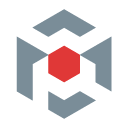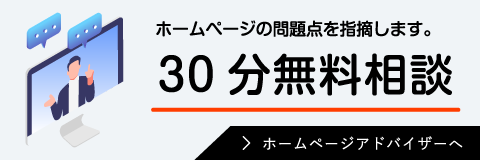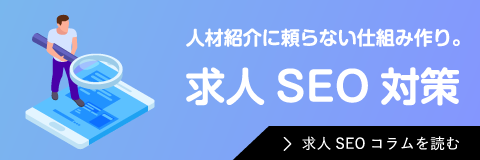自社求人ページのSEO(検索エンジン最適化)のために、設定すべきGoogleサービスを解説します。
ホームページは公開したら終わりではありません。
ユーザーや求職者にライバルより早く見てもらい、良人材獲得に向けて下記ツールを活用しPDCAを回すことが大切です。
Googleしごと検索(Google for jobs)
Google検索結果に求人一覧を表示する無料の機能です。
公式サイト: Google に求人情報を掲載しましょう
「看護師 求人」でGoogle検索したときの表示例。
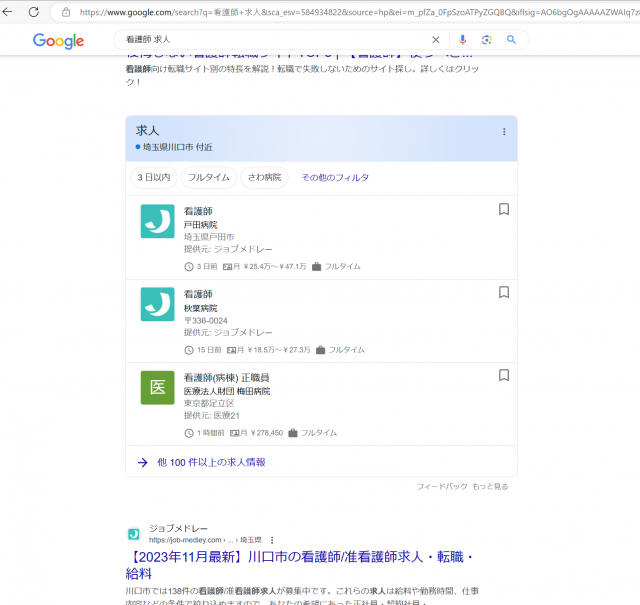
Google検索結果に求人を表示するためには、JSON-LDと呼ばれる形式の文字列を自社の求人ページに埋め込む必要があります。
弊社の運営サイトでは、多くの求職者がGoogleしごと検索経由で求人ページへたどり着いており、年々増加傾向にあります。
ひと手間あるものの、費用対効果は高いというのが弊社の実感です。
またGoogleしごと検索は無料ですが表示のみです。
問合せフォームは自サイトで用意する必要があります。
自サイトに誘導できたにも関わらず、分かりやすい問合せフォームがないと転職サイトへと流れていってしまいます。
設定方法
- Googleしごと検索用の埋め込み文字列の生成
参考サイト: 構造化データ生成ツール | Googleしごと検索まとめサイト - 自社ホームページの求人ページに埋め込む
- Google公式テストツールで確認
参考サイト: リッチリザルト テスト – Google Search Console - Googleがクロールしてくれるまで待つ。
Google Search Consoleを利用するとクロールをリクエストすることができます。
Google Analytics(アクセス解析)
ホームページ上でのユーザーの行動を記録する無料ツールです。
公式サイト: お客様のビジネスに適した分析ツールとソリューション – Google アナリティクス
閲覧されているのに求人応募がないのか?そもそも閲覧されていないのか?は大きく違います。
よくお客様から要望として「トップページに大きく求人募集中と出したい」と言われますが、それ実行したときに効果を測定して考察することが重要です。
現在は解説動画も数多くあるため、設定の仕方で困ることは少ないと思います。
登録方法
- 公式サイトの「さっそく始める」をクリック。
- Googleアカウントでログイン。
勤務先メールアドレスでGoogleアカウントを作成する場合はこちらの記事を参考に。 - アナリティクスアカウントを作成。例えば「〇〇医療法人」。
プロパティをまとめるグループ名のこと。複数サイトを運営しているときに便利。 - プロパティを作成。例えば「〇〇病院ホームページ」。
サイトごとに1プロパティ。 - 生成されたコードをホームページに埋め込む。
WordPressであれば設定を自動で行うプラグインが公開されています。
参考: Site Kit by Google – WordPress プラグイン | WordPress.org 日本語
少し難易度は上がりますが、Google Tag Managerを用いてGoogle Analyticsを設定するのがお勧めです。
公式サイト: ウェブとモバイル用のタグ管理ソリューション – Google タグ マネージャー
特定のボタンや画像をクリックした際にイベントとして計測するなど、ソースコードを変更せず設定可能になります。
また求人SEO対策のために、求人応募したユーザーがどのページをどの順番で見たのかは重要な指標の一つです。
そのためにGoogle Analyticsの管理画面で次の設定を行っておくことをお勧めします。
- データの保持期間を14ヵ月に変更(デフォルトは2ヵ月)。
- 求人応募した際にGoogle Analyticsにコンバージョン(=目標達成)として計測。
Google Search Console(検索インデックス管理)
自サイトのGoogle検索エンジンへの登録状況を管理できる無料ツールです。
公式サイト: Google Search Console
求人SEO対策のメインになるツールです。
求人ページを魅力的に仕上げるのも重要ですが、どれくらい求職者にアプローチできているかを把握しないと対策しようがありません。
観測できれば必ず改善に繋がります。
Google Search Consoleで出来ること
- 上位検索キーワード(=どんな検索キーワードでホームページを訪れたか)と掲載順位
- Googleしごと検索の順位(アクセス数、掲載順位、検索キーワード)
- ユーザー利便性(=エクスペリエンス:スマホ対応やHTTPS対応など)
検索結果の掲載順位に影響する。ここにエラーが出ている場合は速やかに対応した方が良い。 - Googleしごと検索の登録状況
- 検索インデックスの登録および削除申請
登録方法
- 公式サイトの「さっそく始める」をクリック。
- Googleアカウントでログイン。Google Analyticsと同じGoogleアカウントを推奨。
- プロパティを追加。
- URLプレフィックスにホームページURLを入力して続行。
- Google AnalyticsやGoogle Tag Managerが登録済みであれば認証完了。
基本的な戦略としては、表示回数が多いキーワードに対してどうクリック数を多くするかを考えます。
Googleビジネスプロフィール(Googleマップへの登録)
Googleマップに掲載されている情報やGoogle検索の右側に出てくる企業情報(ナレッジパネルといいます)を管理できる無料ツールです。
公式サイト:Google ビジネス プロフィール – Google にビジネスを掲載
求職者がまず確認したいのが、「通いやすいか?」です。
Google検索して表示された地図やナレッジパネルの情報は求職者に対する第1印象として認識されます。
最低限、最初に表示される画像(カバーフォトといいます)は清潔感のある写真を掲載しましょう。
登録方法
- 公式サイトの「今すぐ管理」をクリック。
- Googleアカウントでログイン。
- 「ビジネス情報を追加」をクリック。
- 企業名を検索。
- 代表電話で認証。
すぐに電話が掛かってきて機械音声で認証番号を言われるので、その番号を入力する。
登録するときの注意点
- 名称は法人名だけを入力。
公式にアナウンスされているので居酒屋のようなSEO対策を狙った長い名称はペナルティの対象になります。公式サイトのガイドライン - 運営ポリシーを決める。
口コミに返信するのか?最新情報を継続的にアップするのか? - 数ヶ月に1回は確認して、詳細かつ最新情報に保つ。
管理者になると表示される「パフォーマンス」のリンクからどれだけの人が情報を閲覧しているか分かります。
弊社のデータでは、スマホでGoogle検索した25%のユーザーはGoogleマップを表示しています。